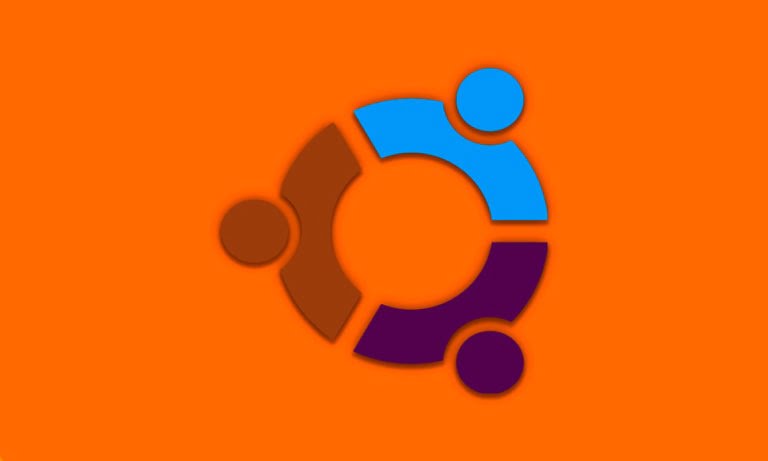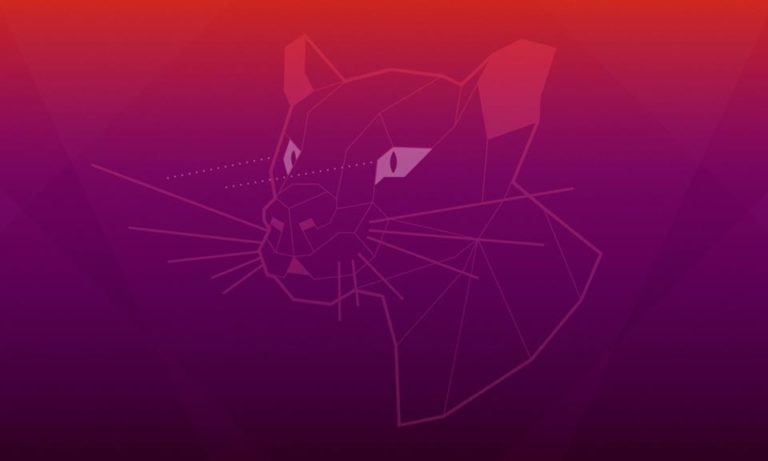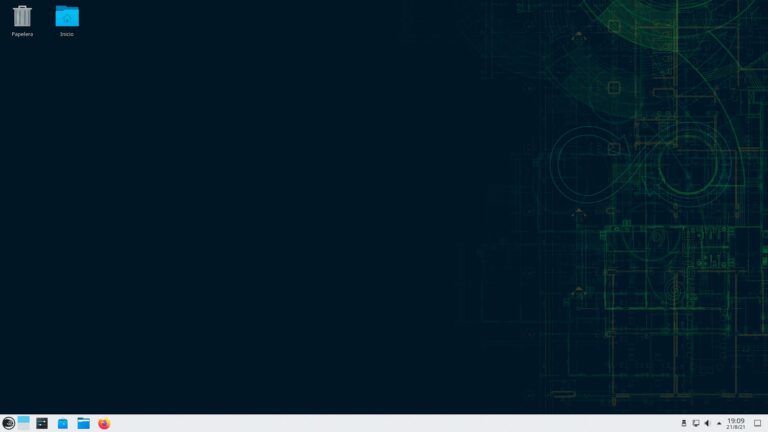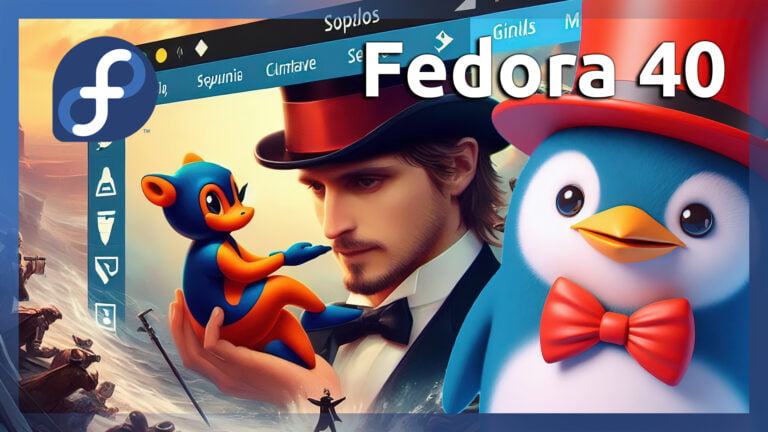Hugin para crear fotografías panorámicas en pocos clics.
Hoy día de Navidad me dispongo a hablaros de un programa ideal para todo aquel que se dedique a la fotografía panorámica y utilice GNU/Linux, dicho software libre no podía ser otro que Hugin.
Hugin es una alternativa gratuita y multiplataforma de un software muy conocido entre los fotógrafos paisajísticos. Dicho Programa es PTGui.
Con este programa lo que conseguimos es juntar varias fotografías en una generando una fotografía de mucha mayor resolución y generando lo que se suele llamar fotografía panorámica.
Para empezar a crear nuestra panorámica lo primero que debemos hacer es revelar nuestras fotos por separado y para ello utilizamos Darktable.

Dicho sea de paso, si sois fotógrafos y queréis dar el paso a un sistema operativo libre y no sabéis que programas utilizar para el revelado Darktable es uno de los mejores programas que hay y no tiene nada que envidiar a los de pago para otros sistemas operativos.
Si queréis aprender más sobre este programa os dejo un curso gratuito en este blog.
Una vez reveladas las fotos con Darktable tan solo tenemos que exportarlas.
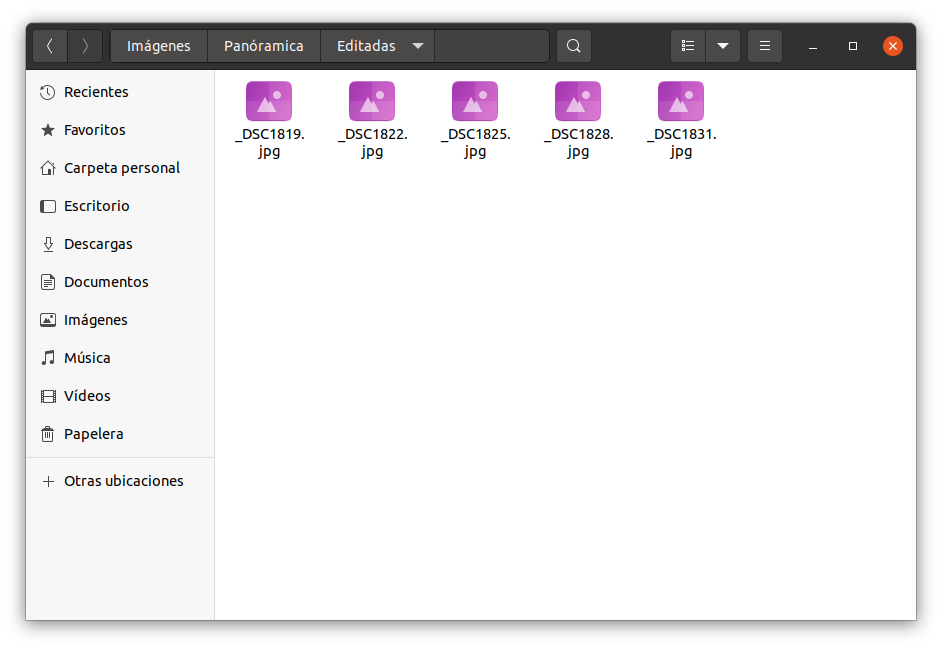
Ya estando exportadas al formato que queremos, tenemos que instalar Hugin. Lo podemos hacer desde nuestro centro de software o con los comandos que tenga nuestra distro en concreto.
Yo lo instalé desde Gnome Software que es muy sencillo.

Estando Hugin instalado es hora de ejecutarlo. Y apreciar su interfaz.

Pulsamos en cargar imágenes y seleccionamos las fotos previamente reveladas con Darktable.

Una vez cargadas tenemos que orientar el programa facilitándole el trabajo, como por ejemplo decirle que tipo de lente hemos utilizado y si nuestra cámara tiene algún tipo de factor de multiplicación.
Ya con todos los parámetros editados es hora de darle al botón de alinear para que nos ajuste todas las fotos.

En este paso se puede demorar unos segundos hasta que crea los puntos de control de unión de cada foto.
Una vez termina el proceso de todo el alineado es cuando podemos apreciar la potencia de Hugin.

Como paso final le damos al botón de crear la panorámica para tener un fichero resultante. En el cual nos advertirá que para crearla primero debemos guardar el proyecto.
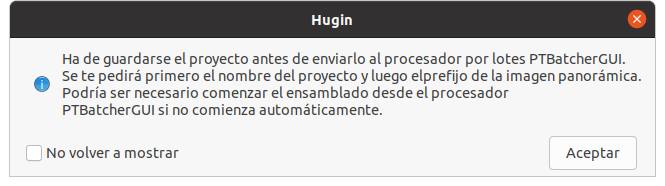
Lo guardamos en la carpeta deseada y acto seguido nos preguntará donde queremos guardar la fotografía resultante.

Empezará el proyecto a exportar la fotografía y una vez termine tendremos nuestra fotografía panorámica terminada.

Todo esto con Hugin en unos pocos clics. Podemos hacer muchas más cosas con este gran programa, pero eso ya es a nivel avanzado y eso se lo dejamos en manos a los fotógrafos profesionales.

Si conoces más programas para fotógrafos que quieran dar el salto a GNU/Linux házmelo saber con un comentario.
Si quieres más información sobre este software puedes visitar su web oficial en el siguiente enlace o ver el vídeo que hemos subido a nuestro canal de YouTube.
- Todo lo que Necesitas Saber Sobre Endeavour OS - viernes 19 julio, 2024
- Explorando Manjaro 24: Novedades y Mejoras - lunes 17 junio, 2024
- Cómo Instalar y Configurar Plymouth en Slackware - domingo 2 junio, 2024